Az elveszett / törölt adatok helyreállítása a számítógépről, a merevlemezről, a flash meghajtóról, a memóriakártyáról, a digitális fényképezőgépről és így tovább.
3 kivételes eljárás a sérült szövegfájlok gyors helyreállítására
 Frissítve: Somei Liam / 21. december 2022. 09:20
Frissítve: Somei Liam / 21. december 2022. 09:20Sokféle szövegfájl létezik. A szöveges fájlok legtöbbször csak szavakat tartalmaznak, és kerülik a képeket. Ezek egyike az egyszerű szöveges típus. Nem tartalmaz semmilyen formázást, például aláhúzást, félkövér betűtípust stb. A szöveges fájlok segíthetnek a munkájával vagy tanulmányaival kapcsolatos Word-dokumentumfeladatok létrehozásában. Ez azt jelenti, hogy ezek a fájlok nélkülözhetetlenek az Ön számára.
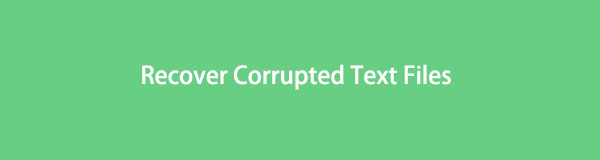
Ebben az esetben frusztráló látni, hogy az eszköz nem sérült-e meg szövegfájlokat. A helyreállítási eszközzel bármilyen adattípust lekérhet. Ezen kívül használhatja a Mac vagy a Windows eszközeit a szövegfájlok helyreállításához. Ne aggódj. Ez a cikk eligazítja és elvezeti Önt a lépésekhez.
FoneLab Data Retriever - helyreállítja az elveszett / törölt adatokat a számítógépről, merevlemezről, flash meghajtóról, memóriakártyáról, digitális fényképezőgépről és így tovább.
- Fotók, videók, névjegyek, WhatsApp és további adatok helyreállítása egyszerűen.
- Az adatok előnézete a helyreállítás előtt.

Útmutató
1. rész: Sérült szövegfájl helyreállítása a FoneLab Data Retriever segítségével
Ritka olyan adat-helyreállító eszköz, amely bármilyen adatot helyre tud állítani. FoneLab Data Retriever az egyik közülük. Ez a legjobb eszköz az Ön számára, ha problémái vannak a szöveges fájlokkal. Olyan funkciókkal rendelkezik, amelyeket élvezni fog, mert egyszerűek és kezelhetők. Ez a szoftver olyan eszközökkel rendelkezik, amelyeket gyorsan felismer, mert címkéik vannak. Ezen kívül számos helyreállítható forgatókönyvet támogat, beleértve a számítógépes vírusokat, a hibás műveleteket, a váratlan kikapcsolást stb. Kiváló funkciójával a fájlokat idő és dátum alapján szűrheti. A sérült szövegfájlok helyreállításához hajtsa végre az alábbi lépéseket.
FoneLab Data Retriever - helyreállítja az elveszett / törölt adatokat a számítógépről, merevlemezről, flash meghajtóról, memóriakártyáról, digitális fényképezőgépről és így tovább.
- Fotók, videók, dokumentumok és további adatok könnyedén helyreállíthatók.
- Az adatok előnézete a helyreállítás előtt.
1 lépésA FoneLab Data Retriever letöltéséhez kattintson az Ingyenes letöltés gombra. Várja meg, amíg az eszköz teljesen letölti az eszközt, és ne szakítsa meg a sikeres folyamat eléréséhez. A szoftver megköveteli, hogy beállítsa. Ezt követően beállíthatja az eszközt az eszközén. Indítsa el és futtassa a sérült szövegfájlok helyreállításának megkezdéséhez.
Megjegyzés: Ha Mac vagy Windows rendszert használ, csak az eszköz hatékony módszereit kell letöltenie. Ebben az esetben az eszközhöz kapcsolódó funkciókat kínálja.
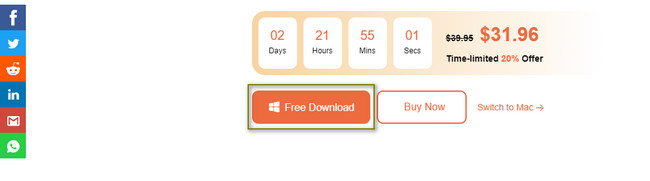
2 lépésVálassza ki az adattípusokat felül. Jelölje ki a Dokumentumok és egyebek fájlokat, mert szöveges fájlokat szeretne lekérni. A folytatáshoz be kell jelölnie a jobb oldalon lévő négyzeteket. Miután befejezte, kattintson a Beolvasás gombra. Néhány másodpercbe telhet, amíg befejezi az eredményeket.
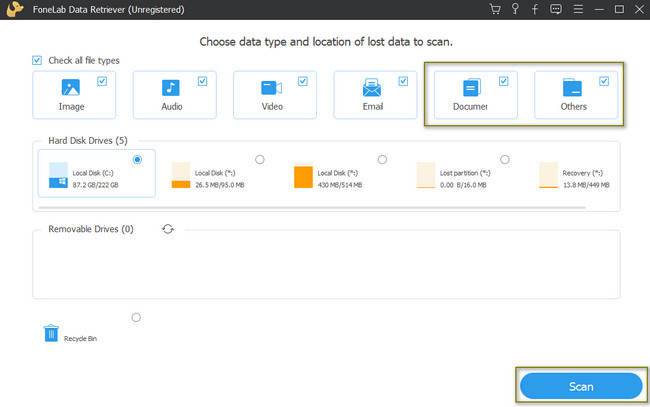
3 lépésHa a gyors szkennelés eredménye nem kielégítő, kattintson a Deep Scan gombra. Több időt fog igénybe venni, de jobb eredményeket ad. Az eszköz a bal felső sarokban mutatja a haladás százalékos arányát.
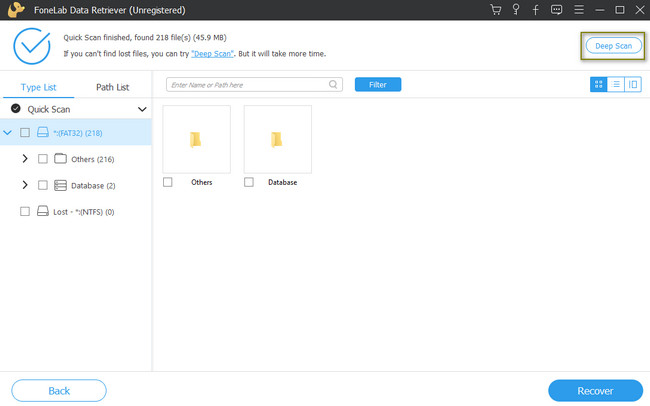
4 lépésAz eszköz bal oldalán láthatja a mappákat és a benne lévő adatok számát. Válassza ki a letölteni kívánt szöveges fájlokat. Ehhez be kell jelölnie az alattuk lévő négyzeteket is. Ebben az esetben az eszköz hozzáadja a fájlokat a visszaállítandó adatok listájához.
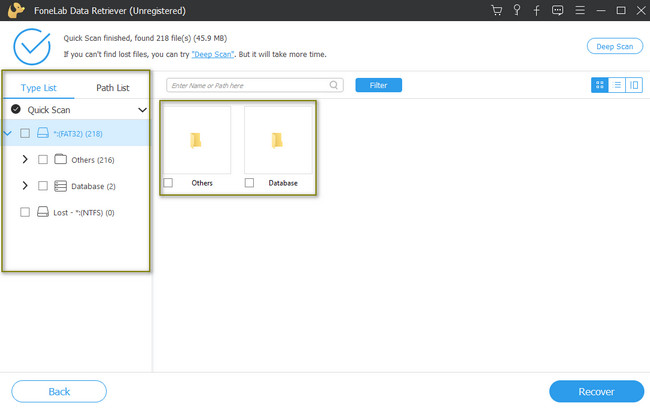
5 lépésHa végzett a letölteni kívánt fájlok kiválasztásával, jelölje be a Helyreállítás gombot. Ne szakítsa meg az eljárást a jobb eredmény érdekében a szöveges fájlokhoz. A helyreállítási folyamat után a fájlok visszatérnek eredeti helyükre.
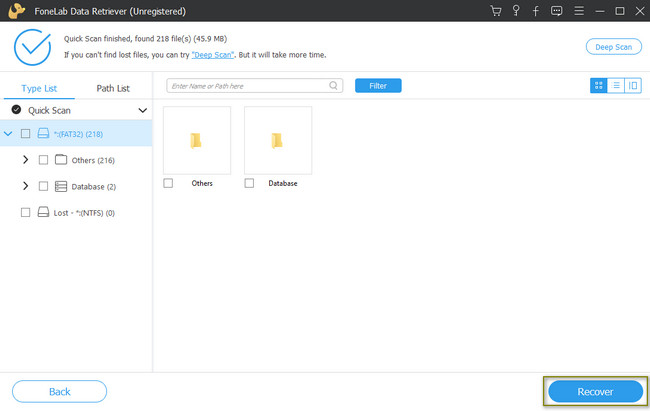
A FoneLab Data Retriever a legegyszerűbb módja a sérült szövegfájlok helyreállításának. Azonban az alábbi módszerektől függhet. Ezek a legjobb módszerek, ha nem szeretne harmadik féltől származó eszközt használni.
FoneLab Data Retriever - helyreállítja az elveszett / törölt adatokat a számítógépről, merevlemezről, flash meghajtóról, memóriakártyáról, digitális fényképezőgépről és így tovább.
- Fotók, videók, dokumentumok és további adatok könnyedén helyreállíthatók.
- Az adatok előnézete a helyreállítás előtt.
2. rész: Sérült szövegfájl helyreállítása egy korábbi verzióból
A Windows számos funkcióval segíti a szövegfájlok helyreállítását. Az egyik ilyen gyönyörű tulajdonság az előző verzió. Ezek a fájlmappa másolatai, amelyeket az eszköz automatikusan elment. Lehetővé teszi a fájlok visszaállítását vagy helyreállítását. Ez az egyik leggyorsabb módszer a szövegfájlok visszakeresésére. Ha csak az eszköz albumában keresi meg a fájlokat, akkor visszahozhatja őket. Kezdő számára nagyon jól kezelhető. Csak a számítógép egerét használja a szövegfájlok helyreállítására. A folyamat végrehajtásához olvassa el és értse meg az alábbi lépéseket. Ez végigvezeti Önt a szövegfájlokkal kapcsolatos probléma megoldásában.
1 lépésKeresse meg az eszközén a File Explorer programot. A bal oldalon látni fogja a fájlok listáját. Keresse meg az adatmappát, majd kattintson rá jobb gombbal, ha megtalálta.
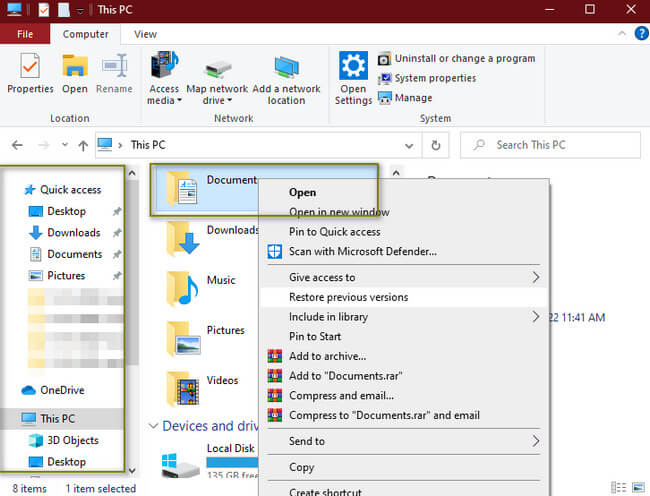
2 lépésKeresse meg az Előző verzió visszaállítása gombot, majd kattintson rá. Egy előugró ablak jelenik meg az eszköz képernyőjén. A fő felület tetején válassza az Előző verziók gombot. Válassza ki a letölteni kívánt fájlt. Ez az eszköz megmutatja az adatok nevét és a módosítás dátumát. Ebben az esetben nem okoz nehézséget a fájlok megtalálása. Miután véglegesítette őket, kattintson a Visszaállítás gombra alul.
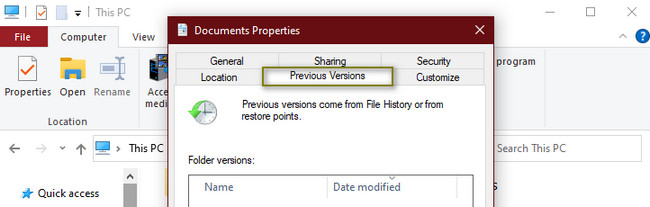
3. rész: Sérült szövegfájl helyreállítása a CHKDSK eszközzel
Ez a módszer a fájlok helyreállításának egyik bonyolult módja. Lépései tartalmazzák a beírandó kódokat. Ha nem ismeri ezeket a kódokat, akkor nem fogja tudni használni ezt az eszközt. Ezenkívül a kodek rossz bevitele jelentős változásokat okozhat a számítógépen. Biztosnak kell lennie a szöveges fájlok lekéréséhez szükséges kódok megadásakor. A hibák elkerülése érdekében tekintse meg és hajtsa végre az alábbi hibaelhárítási útmutatót, hogy elkerülje a hibákat.
1 lépésKattintson a Windows ikonra a számítógép bal alsó sarkában. A keresősávba írja be a Parancssor parancsot. Egy fekete szín jelenik meg a képernyőn. Kérjük, várja meg, amíg teljesen betölti, anélkül, hogy megszakítaná az eszközt.
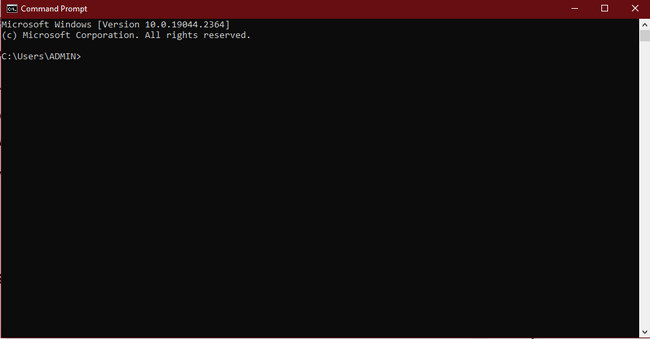
2 lépésAz Administrator szó után írja be az assoc .txt=txtfile parancsot. Ezután nyomja meg az Enter billentyűt a billentyűzeten. Biztosítania kell, hogy a megfelelő kodeket adjon meg, beleértve a szóközöket is. Ennek célja a hibák és a számítógép károsodásának elkerülése. Ezt követően ellenőrizheti a szöveges fájlokat a számítógépén.
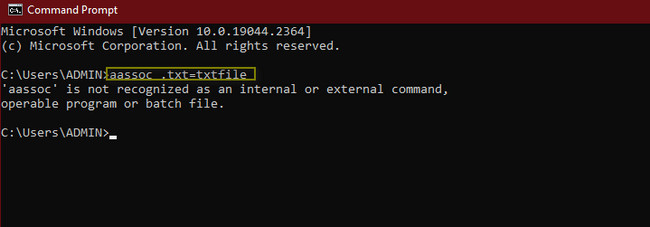
FoneLab Data Retriever - helyreállítja az elveszett / törölt adatokat a számítógépről, merevlemezről, flash meghajtóról, memóriakártyáról, digitális fényképezőgépről és így tovább.
- Fotók, videók, névjegyek, WhatsApp és további adatok helyreállítása egyszerűen.
- Az adatok előnézete a helyreállítás előtt.
4. rész: GYIK a sérült szövegfájlok helyreállításával kapcsolatban
1. Hogyan nyithatok meg egy dokumentumot fájlsérülési hiba után?
Menjen a fájl helyére, és kattintson a Fájl > Megnyitás > Tallózás a szakaszok elemére. Ezután kattintson a Megnyitás vezérlő legördülő gombjára, majd a Megnyitás és javítás gombra.
2. Hogyan lehet törölni a sérült vagy olvashatatlan szöveges fájlokat?
A sérült szövegfájlok törlésének számos módja van. Az egyik legegyszerűbb módja a Lomtár használata. Keresse meg a fájlt az asztalon. A számítógép egerével kattintson rá, és húzza a Lomtárba. A fájlok végleges törléséhez az eszközt is kiürítheti.
FoneLab Data Retriever a legjobb eszköz a szövegfájlok visszaállítására. A fájlokat a számítógépén található eszközök segítségével is lekérheti. Ha többet szeretne megtudni ezekről a módszerekről, olvassa el ezt a cikket. Ez elvezeti a legjobb eredményekhez a fájlokhoz.
FoneLab Data Retriever - helyreállítja az elveszett / törölt adatokat a számítógépről, merevlemezről, flash meghajtóról, memóriakártyáról, digitális fényképezőgépről és így tovább.
- Fotók, videók, dokumentumok és további adatok könnyedén helyreállíthatók.
- Az adatok előnézete a helyreállítás előtt.
